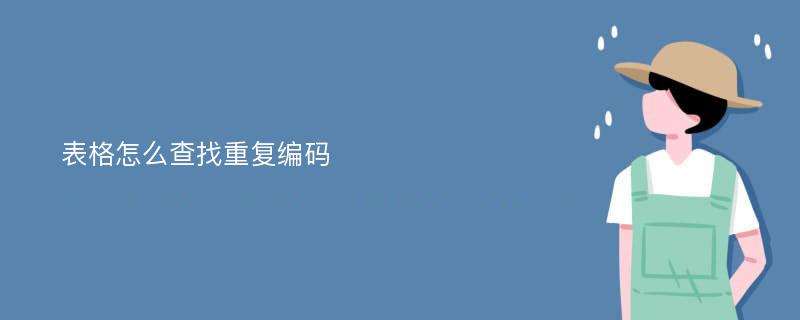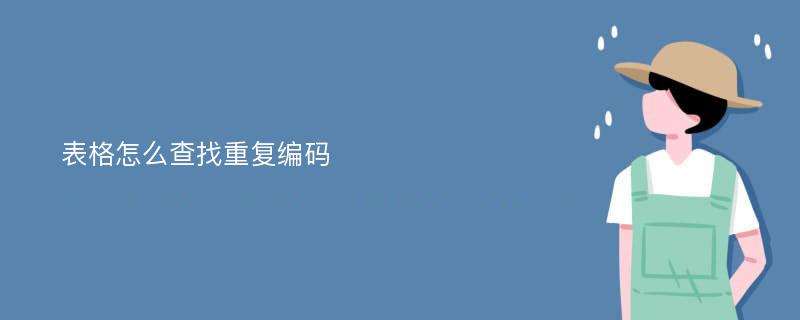
问:请问在excel中如何检测重复编号
- 答:excel检测重复的方法比较多,常见的有以下几种:
条件格式:选中源数据区域-->开始-->条件格式-->新建规则-->对于唯一值或重复值设置格式-->格式-->选择一种填充色-->确定,操作完成后,源数据区域所有的重复数据便被标记上了颜色。此方法的优点是源数据区域可以是一个跨行列的数组区域。
“删除重复项”功能:数据-->删除重复项-->以当前选定区域排序-->确定。此方法可以方便快捷的保留非重复数据,但是仅限于单列操作。
公式法:辅助列输入公式=countif(A1:A10,A1:A10)下拉,然后筛选公式值为1的列。
VBA法:输入如下代码
Sub tst()
Dim cel1 As Range
Dim cel2 As Range
For Each cel1 In UsedRange
For Each cel2 In UsedRange
If cel1 = cel2 And cel1.Row > cel2.Row Then cel2.Interior.ColorIndex = 20
Next
Next
End Sub - 答:用公式完成之后可能用排序的方法把大于1的行统一删除。
缺少编号,不知道的你的编号方法。感觉上也可以用排充的方法把编号从少到多排,然后加一个辅助列,得到按顺序的编号,如果和现在的编号一样就不提示,如果不是就提示一下。但是一个问题就手误的问题.
把这个公式一直复制到数据的底部。如果是单元格内出现1的,这个编号就不重复。大于1的一定重复了
在B1中输入=COUNTIF($A$1:A1,A1)
问:excel表格同一列中有许多相同的编号,想要找出来用什么方法好?
- 答:排序一下,相同的在一起了
- 答:如果是在A列的名称
插入列B列,
在B1输入
= IF(COUNT(A:A,A1)> 1,A1,“”)
下拉填充。
B列中显示的名称重复的名称。 - 答:假设你的编号在A列,选中A列,格式——条件格式——使用公式设置要确定的单元格
输入
=COUNTIF(A:A,$A1)>1
点“格式”,设置“填充”为红色,确定。OK! - 答:亲,当你写好公式,把光标放到单元格右下角,出现黑色十字可以拖拽公式的时候,不要向下拉,而是改成双击。试试吧,你有惊喜。
- 答:=COUNTIF(A:A,A1) 不为1 的表示有多少重复
2007在数据里有删除重复项,如果你需要删除重复项的话可以试试
2003的话,可以按序号排序,用=IF(A1=A2,1,0) 找出重复项
问:Excel表格一列中的N多个数值,怎样找出里面的相同号码的数值。
- 答:1.打开excel表格界面,在表格中输入需要查找重复项的信息,点击“数据”,里面有“重复项”一栏。
2.点开“重复项”,里面有三个基本选项,高管显示重复值、拒绝录入重复值、删除重复项,用户可以根据需要进行操作。
3.选中需要查找的信息,点击重复项-高亮显示重复项,有两个选项,设置和清除,可以通过清除,删除信息内的重复项。
4.可以通过设置,高亮显示出信息内的重复项。
5.点击弹出的”确定“按钮,重复项就会被显示出来。 - 答:点击菜单"数据"——筛选——自动筛选,然后根据需要设置就行了,祝你好运!
- 答:如果你用的是Office2007,可以用条件格式-突出显示单元格规则-重复值来显示重复的号码,很方便的。
- 答:假设你的数据在A列B1输入公式=if(countif(A:A,A1)>1,A1,"")B1公式向下复制 这时,有重复的,就显示在B列了
- 答:数据-筛选-高级筛选,选择不重复的记录